Ihre kamera über ihr smartphone verwalten, Winkel der kamera anpassen, Auf ihrem iphone ihr kamerabild ansehen – ELRO C803IP.2 Plug & play network camera User Manual
Page 30
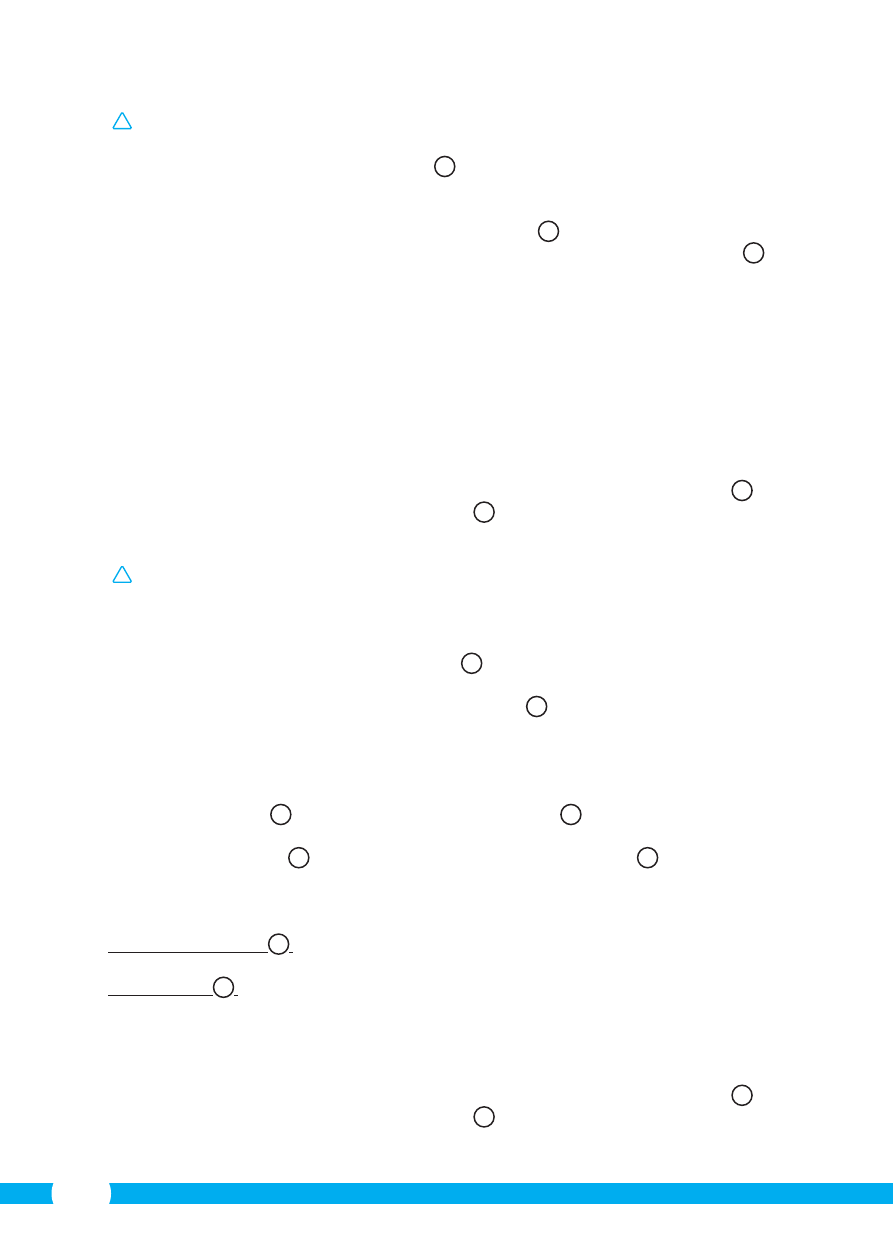
30
!
Achtung! Wenn der Unterboden zu hart ist, um darauf etwas festzuschrauben (Stein-/
Porenbeton), müssen Sie Löcher vorbohren und die mitgelieferten Dübel verwenden.
• Drehen Sie die Kamera fest auf den Fuß.
6
.
4.7. Winkel der Kamera anpassen
• Drehen Sie den Knopf an der Oberseite des Fußes auf.
7
• Stellen Sie daraufhin den Kamerawinkel ein und ziehen Sie den Knopf wieder fest
8
.
5. Ihre Kamera über Ihr Smartphone
verwalten
Stellen Sie sicher, dass Ihre Kamera(s) über die ELRO INSTALL-App mit Ihrem Smartphone
verbunden ist (sind) (siehe Abschnitt 4.1 und 4.2).
5.1. Auf Ihrem Android-Smartphone Ihr Kamerabild
ansehen
• Drücken Sie auf der Startseite der App auf die Kamera, die Sie verwalten wollen.
N
Das
Kamerabild erscheint auf Ihrem Smartphone.
O
• Streichen Sie mit Ihrem Finger über den Bildschirm, um hinein- oder herauszuzoomen
und um Ihr Kamerabild zu verschieben.
!
Achtung! Wenn Sie kein Bild sehen, kann es sein, dass Ihre Funkverbindung nicht
schnell genug ist. Verändern Sie in diesem Fall die Auflösung des Kamerabilds (siehe
Abschnitt 5.1.1)
Das Kameradisplay weist eine Reihe von Optionen auf:
• Drücken Sie auf die Schaltfläche “Snapshot”
O1
, um eine Momentaufnahme von Ihrem
Kamerabild zu machen.
• Drücken Sie auf die Schaltfläche “mute/listen/speak”
O2
, um Ihre Klangeinstellungen
einzustellen.
5.1.1. Einstellungen Ihrer Kamera auf Ihrem Android-Smartphone ändern
• Drücken Sie auf der Startseite Ihrer App auf die Pfeiltasten neben der Kamera, die Sie
verwalten wollen.
N2
Ein Menü mit Optionen öffnet sich.
P
• Drücken Sie auf die Schaltfläche “Edit camera” und danach auf die Schaltfläche
“Advanced settings”.
Q
Der Schirm “Advanced settings” öffnet sich.
R
Auf dem
“Advanced settings”-Schirm können Sie einige Eigenschaften der Kamera anpassen.
Die wichtigsten Funktionen werden untenstehend beschrieben:
Modify security code
R1
:
Passen Sie hier den Code Ihrer Kamera an. Der
voreingestellte Code ist: 000000.
Video Quality
R2
:
Passen Sie die Auflösung an Ihre Kamera an. Wenn Sie
eine langsame Funkverbindung haben, müssen Sie die
Auflösung herabsetzen.
5.2. Auf Ihrem iPhone Ihr Kamerabild ansehen
• Drücken Sie auf der Startseite der App auf die Kamera, die Sie verwalten wollen.
V
Das
Kamerabild erscheint auf Ihrem Smartphone.
W
• Streichen Sie mit Ihrem Finger über den Bildschirm, um hinein- oder herauszuzoomen
und um Ihr Kamerabild zu verschieben.
